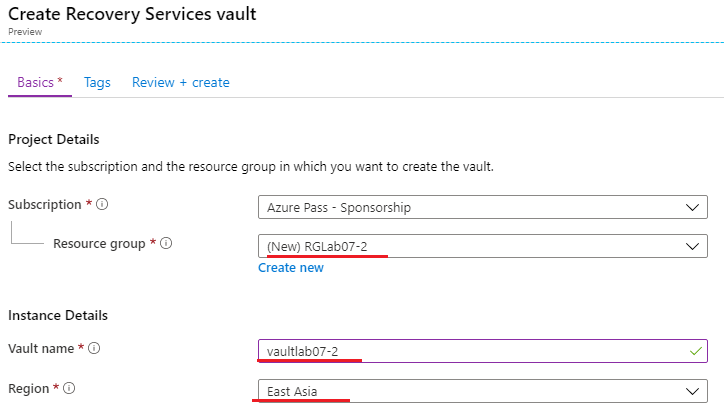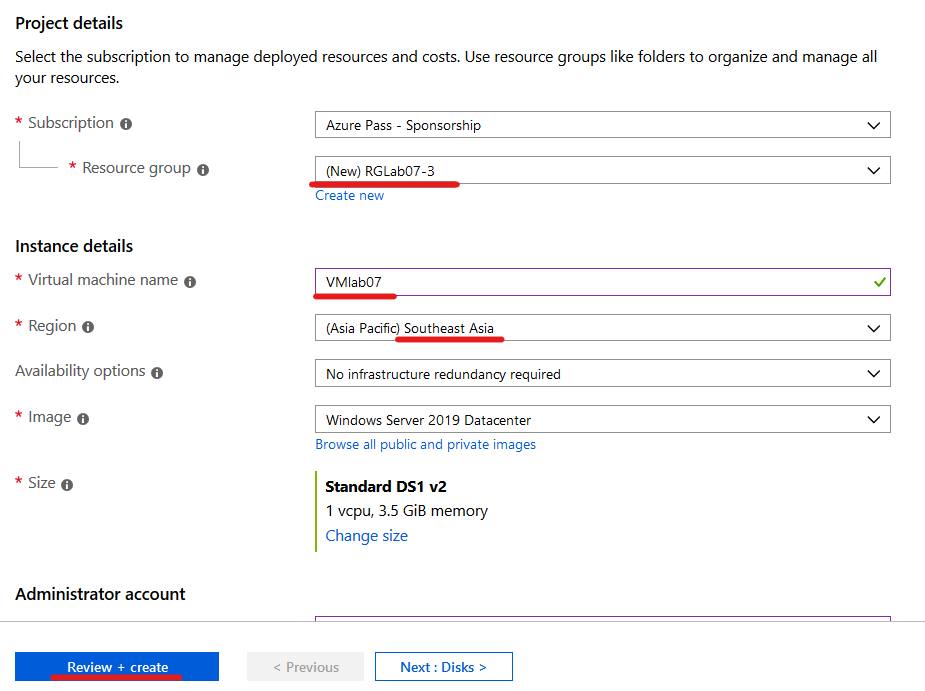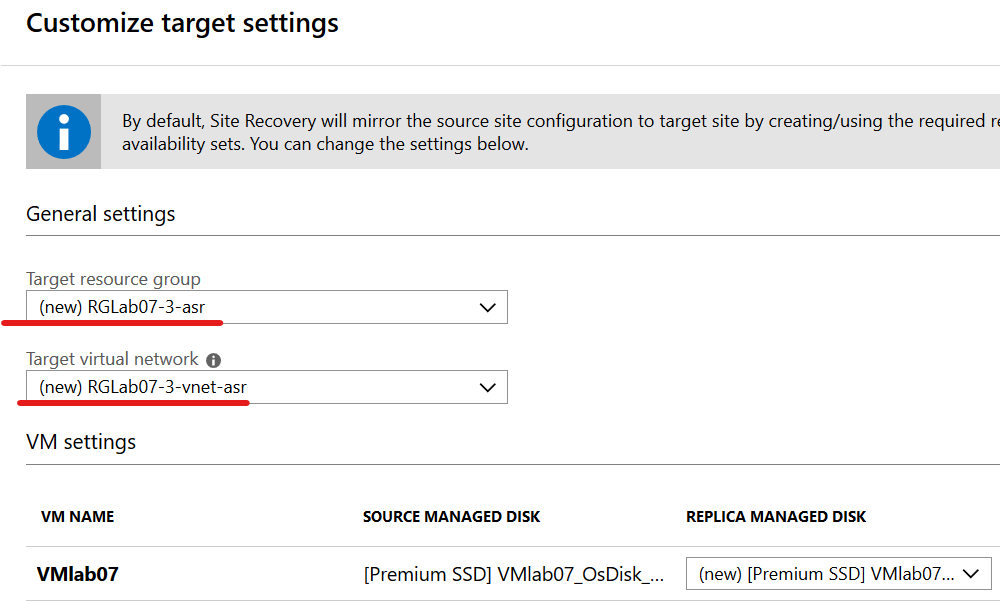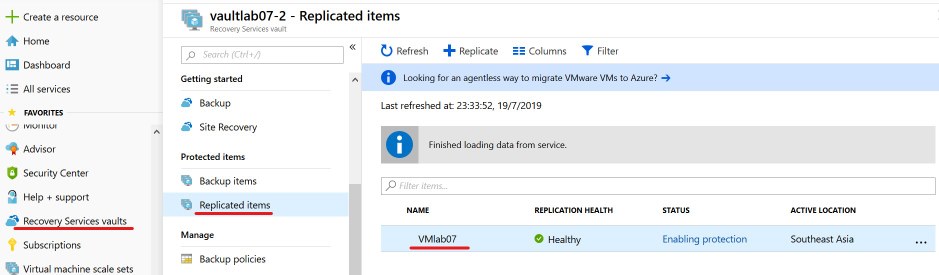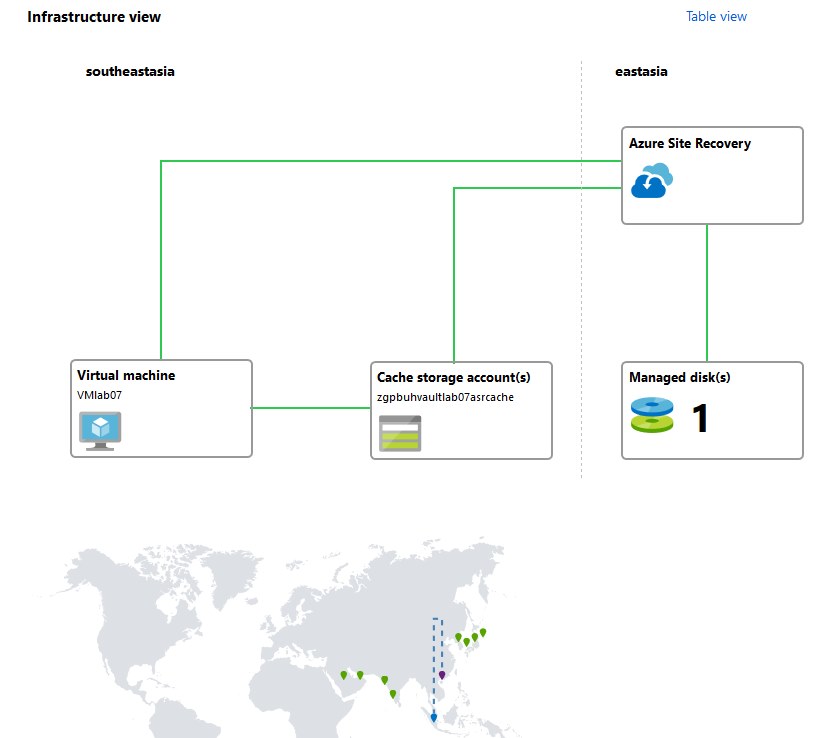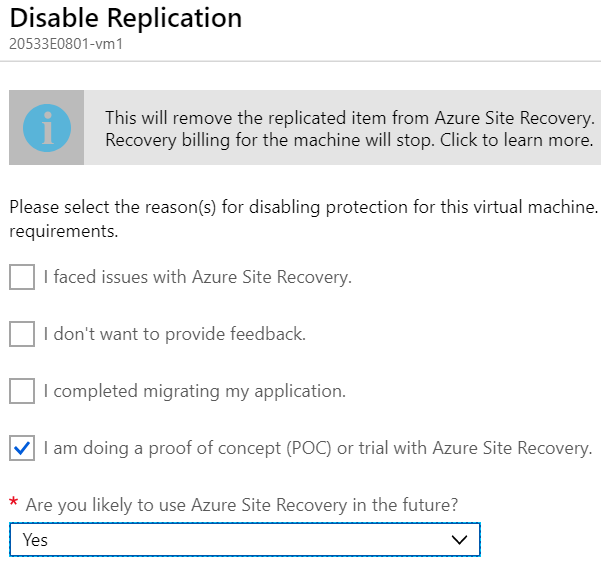Module 14 Lab Microsoft zure hướng dẫn bạn triển khai và thiết lập Azure Site Recovery để sao chép Azure VM từ Region này sang region khác bằng Azure portal.
Sử dụng Azure Site Recovery đảm bảo hệ thống của bạn làm việc liên tục. Khi sự cố xảy ra tại site chính hệ thống sẽ chuyển sang site phụ và truy cập các ứng dụng từ đó. Sau khi site chính hoạt động trở lại, mọi hoạt động sẽ quay về site chính.
Exercise 1. Azure Site Recovery
1. Tại Azure portal, menu trái chọn + Create resource, tìm và chọn Backup and Site Recovery, ấn Create.
2. Màn hình Create Recovery Services vault, nhập các thông tin sau:
- Subscription: chọn Azure Subscription của bạn
- Resource group: ấn Create new, nhập vào RGLab07-2, ấn OK
- Vault name: nhập vaultlab07-2
- Region: chọn East Asia
- Ấn Review + create, và ấn create
1. Tại Azure portal, menu trái chọn Virtual machines, ấn Add.
2. Màn hình Create a virtual machine nhập các thông tin sau:
- Subscription: chọn Azure Subscription của bạn
- Resource group: ấn Create new, nhập vào RGLab07-3, ấn OK
- Virtual machine name: VMLab07
- Region: Southeast Asia. (khác region với RGLab07-2)
- Image: ấn Browse all public and private images tìm và chọn Windows Server 2019 DataCenter
- Size: để mặc định.
- Trong phần Administrator account nhập UserName: Myuser Nhập Password và Confirm Password
- Trong phần Inbound port rules, chọn Allow selected ports, chọn RDP (3389) và HTTP
- Ấn Review + Create và ấn Create
- Chờ tạo VM xong
1. Trở về Azure portal, menu trái chọn Recovery Services vault. chọn vaultlab07-2
2. Màn hình vaultlab07-2, menu trái chọn Site Recovery, Trong phần Azure virtual machines chọn 1: Enable replication
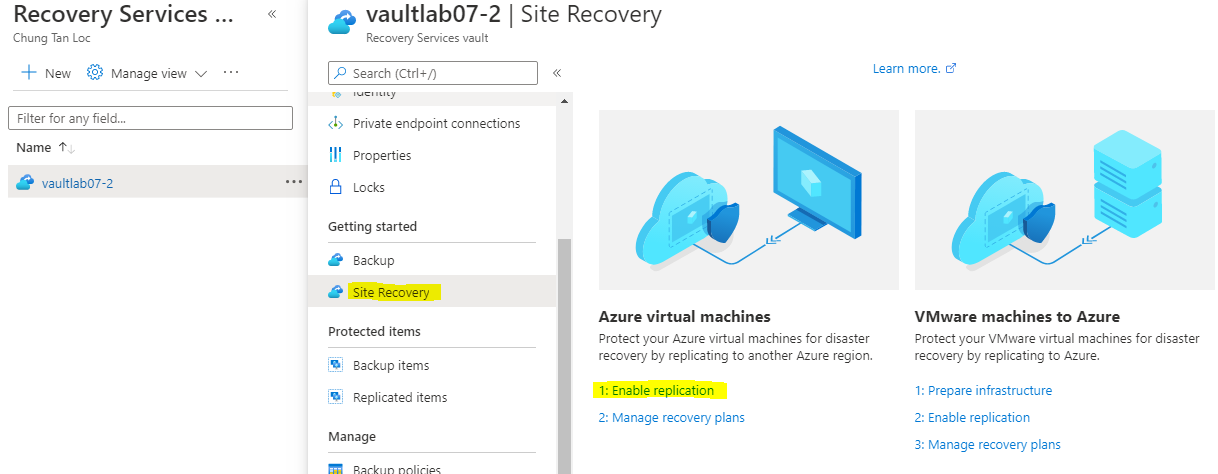
2. Màn hình Enable replication, tại tab Source, nhập các thông tin sau: .
- Source location: chọn region giống như bạn chọn ở task 2 tạo VM (Southeast Asia)
- Azure virtual machine deployment model: Resource Manager
- Source Subcription: chọn subcription của bạn
- Source Resource group: chọn RGLab07-3
- Disaster Recovery..: No
- Ấn next

3. tại tab Virtual machines, check chọn VMLab07, ấn next.

4. Tại tab Replication Settings, chọn các thông tin sau:
- Trong phần target location chọn East Asia giống như Recovery Services vault vaultlab07-2 bạn đã tạo ở task 1
- Trong phần Resource group, Network, Storage, and Availability sets ấn Customize.
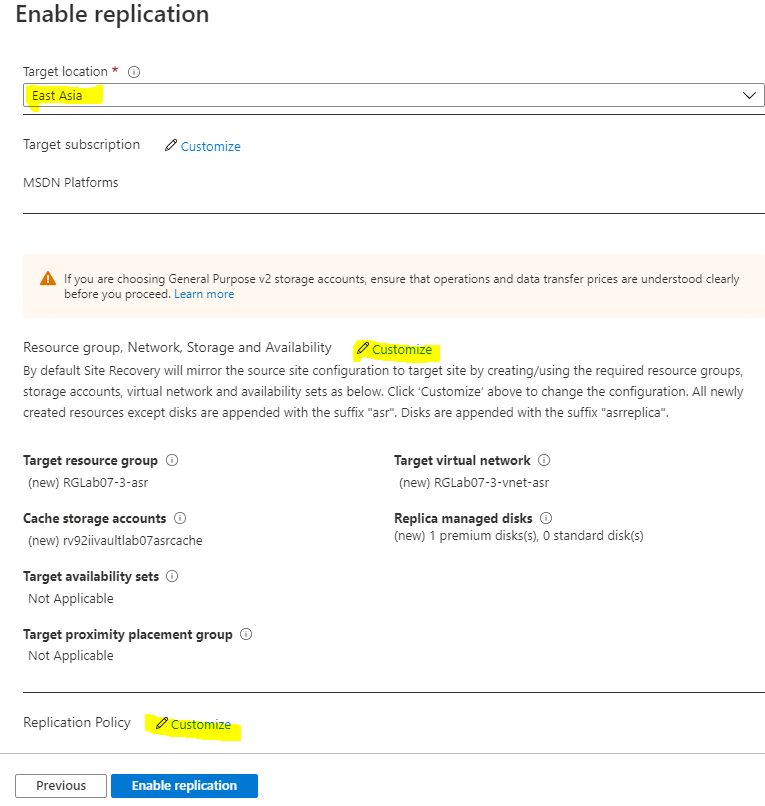
- Màn hình Customize target settings chọn các giá tri sau ấn OK
- Target resource group: (new) RGLab07-3-asr
- Target virtual network: (new) RGLab07-3-vnet-asr
- Trong phần Replication policy ấn Customize, Màn hình Configure replication settings nhập các thông tin sau và ấn OK:
- Replication policy: Create new
- Name: 1-day-retention-policy
- Recovery point retention: 1 day
- App consistent snapshot frequency: 6 Hours
- Multi-VM consistency: No
- Ấn Ok
5. Trở lại màn hình Enable replication chọn Enable replication. Và chờ replication xong. (15 phút).
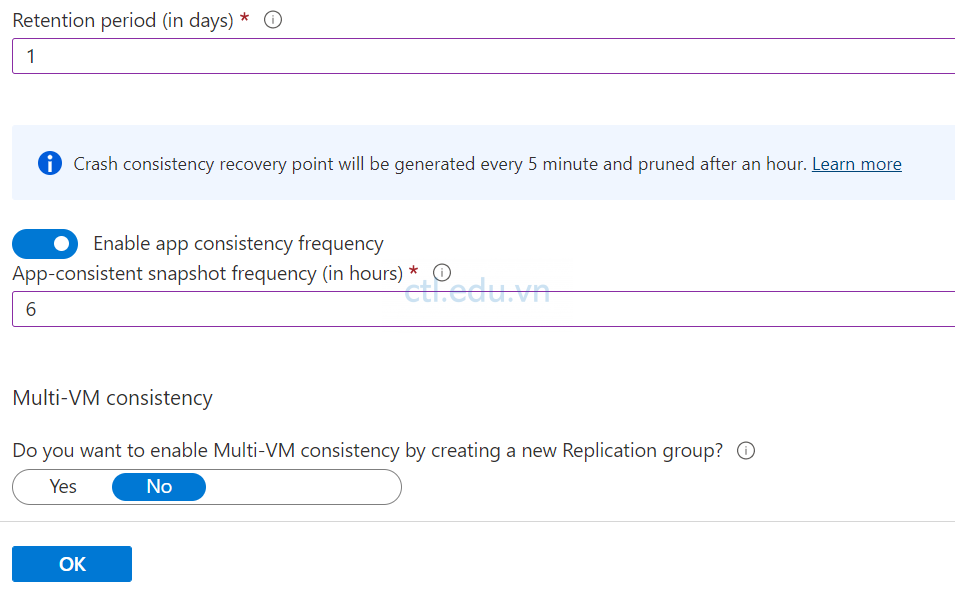
1. Tại Azure portal, Menu trái chọn Recovery Services vaults, và chọn vaultlab07-2
2. Màn hình vaultlab07-2, chọn Replicated items và chọn VMLab07.
3. Màn hình VMLab07 kiểm tra trạng thái của Health and status, Latest recovery points, và Failover readiness. Kéo thanh trượt xuống dưới để xem Infrastructure view.
1. Tại Azure portal, Menu trái chọn Recovery Services vaults, và chọn vaultlab07-2
2. Màn hình vaultlab07-2, chọn Replicated items và chọn VMLab07.
3. Màn hình VMLab07 chọn …More và chọn Disable Replication
4. Màn hình Disable Replication check vào I am doing a proof of concept (POC) or trial with Azure Site Recovery, trong phần you are likely to use Azure Site Recovery in the future chọn Yes, và ấn OK.
5. Chờ quá trình disabled hoàn tất. (khoảng 15 phút)
6. Xóa Resource Group RGLab07-2, RGLab07-3 và RGLab07-3-asr
Mr CTL